Ako nainštalovať viac pamäte (RAM) do vášho notebooku

Jednou z najjednoduchších vecí, ktorú môžete urobiť, je pridať viac pamäte RAM, aby ste zvýšili výpočtový výkon vášho Netbooku, notebooku alebo Ultrabooku. Táto príručka vám ukáže, ako nainštalovať nové pamäťové moduly do vášho systému.
Jeden z najjednoduchších vylepšení hardvéruvýkon počítača je pridať viac pamäte RAM. Už som vám ukázal, ako nájsť správny typ pamäte RAM, ktorú váš počítač potrebuje. Teraz je čas ukázať, ako ho nainštalovať do prenosného počítača alebo ultraknihy.
Inštalácia pamäte RAM do prenosného počítača
Tu je príklad, ako pridať RAM do IBMThinkPad X120e. Pamätajte, že každý systém je iný. Prístup k základnej doske sa bude líšiť. Ak si nie ste istí ako; pozrite si dokumentáciu k počítaču alebo webovú stránku výrobcu.
Získate tak dobrú predstavu o procese pridávania pamäte RAM do Netbooku alebo notebooku.
Poznámka: Pred otvorením puzdra alebo manipuláciou s pamäťoumodulov, veľmi odporúčam antistatický remienok na zápästie. Dôvodom je, že negenerujete statický náboj, ktorý môže poškodiť modul RAM alebo zložité súčasti systému. Remienok položte okolo zápästia a potom pripojte sponu k uzemnenému zdroju. Existujú rôzne typy, ktoré si môžete kúpiť - väčšina z nich je pod 10 dolárov.
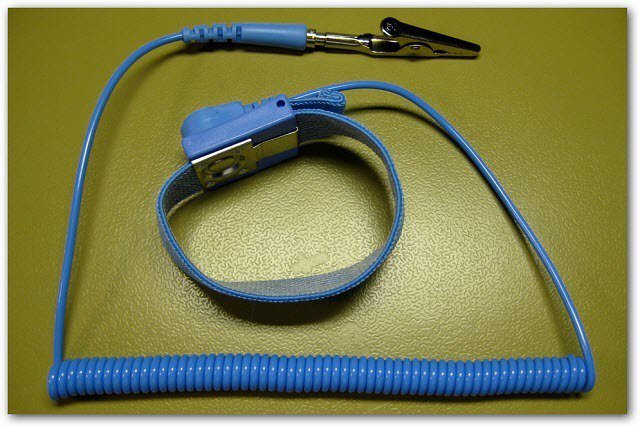
Fotokredit: Karl-Martin Skontorp
Najskôr začnite s počítačom Lenovo ThinkPad X120e. Do prázdneho slotu pridávam 2 GB pamäte RAM.
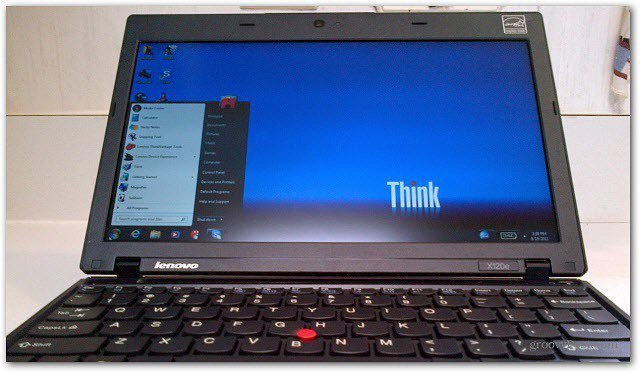
V prípade netbookov alebo prenosných počítačov zariadenie úplne vypnite. Otočte ho a vyberte tiež batériu.

Teraz uvoľnite skrutky, aby ste sa dostali do puzdra.

Opatrne stiahnite zadnú dosku. Dbajte na to, aby ste neohýbali žiadnu časť puzdra. V opačnom prípade budete mať sakra čas na to, aby ste ju znova zapli.

V tomto okamihu som odstránil batériu, odstránil som zadnú časť, kde sa nachádzajú pamäťové sloty a chytil som nový pamäťový modul, ktorý som pripravený nainštalovať.

Teraz nájdite umiestnenie aktuálnych pamäťových slotov na základnej doske. V tomto systéme je iba jeden pamäťový modul s dvoma slotmi.

Potom vložte novú pamäťovú páčku pod uhloma zatlačte ho nadol a zaistite malými sponami na každej strane. Memory Stick ide iba jedným spôsobom. Skontrolujte, či je zárez na module správne zarovnaný. Zasunutie do novej pamäte RAM nezaberie veľa sily. Ak zistíte, že to neprichádza ľahko, nenúťte to! Vyberte ju a uistite sa, že je všetko správne zoradené.
Po vložení novej pamäte pred vloženiev prípade, že som spolu, rád zapnem prenosný počítač a ubezpečím sa, že operačná pamäť RAM je správne nainštalovaná a rozpoznaná systémom Windows. Ak počas spustenia zazniete iba jedno pípnutie, všetko je v poriadku. Ak zaznie niekoľko zvukových signálov, musíte vypnúť počítač a znova založiť pamäť.

Ak je všetko rozpoznané, vymeňte zadný panel.
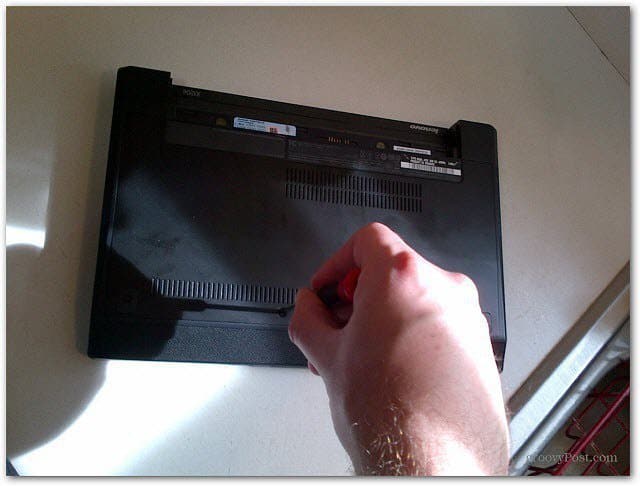
Potom vložte batériu späť.

Teraz pripojte napájací kábel, spustite počítač a skontrolujte, či všetko funguje správne. Pri používaní rôznych aplikácií a funkcií si všimnete, že Windows a aplikácie bežia rýchlejšie.

Asi pred šiestimi rokmi som zvyšoval RAMmôj IBM ThinkPad a skončil so zlou pamäťou. Po piatich minútach od spustenia môjho systému XP by sa úplne vypol. Žiadny BSOD - jednoducho úplne vypnutý. Odstránil som novú palicu a všetko znova fungovalo správne. Vrátil som to spoločnosti, z ktorej som ju kúpil, a oni ju šťastne nahradili.
Ak chcete dosiahnuť lepší výkon zo svojho počítača Netbook alebo notebooku, pridanie pamäte RAM je lacné a ľahké. Pamätajte, že 32-bitové verzie systému Windows rozpoznajú iba 4 GB pamäte RAM a 64-bitové verzie systému Windows rozpoznajú viac.










Zanechať komentár